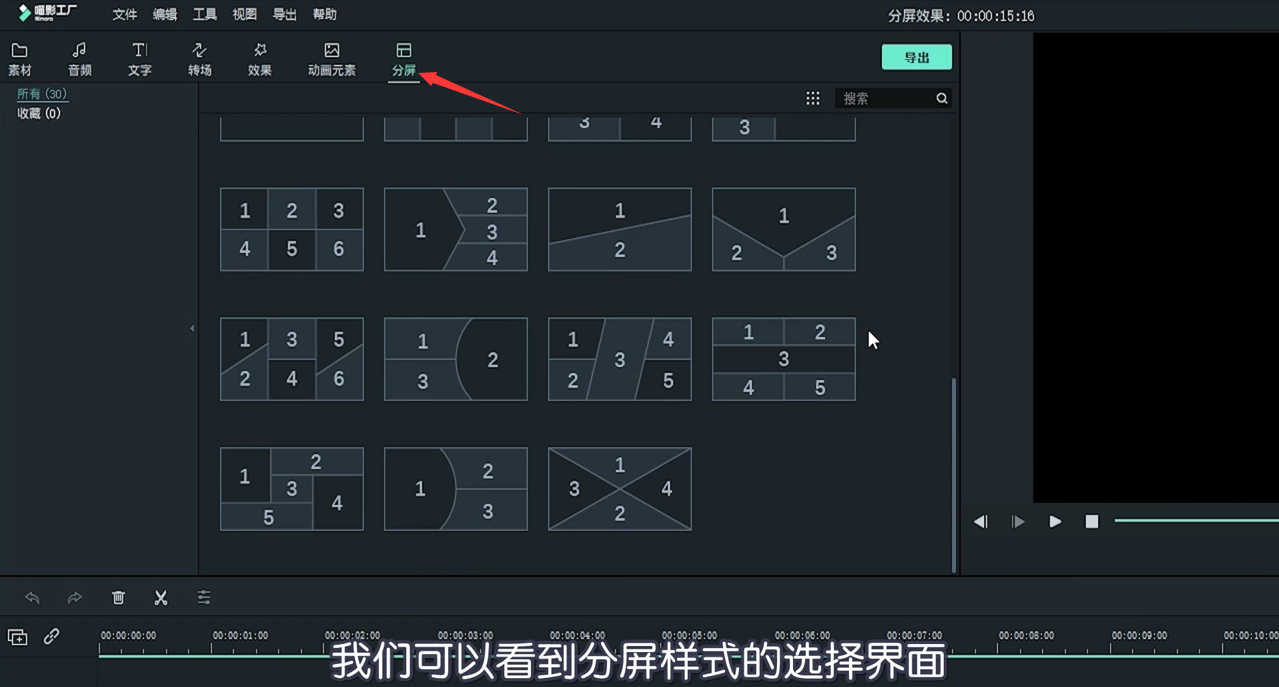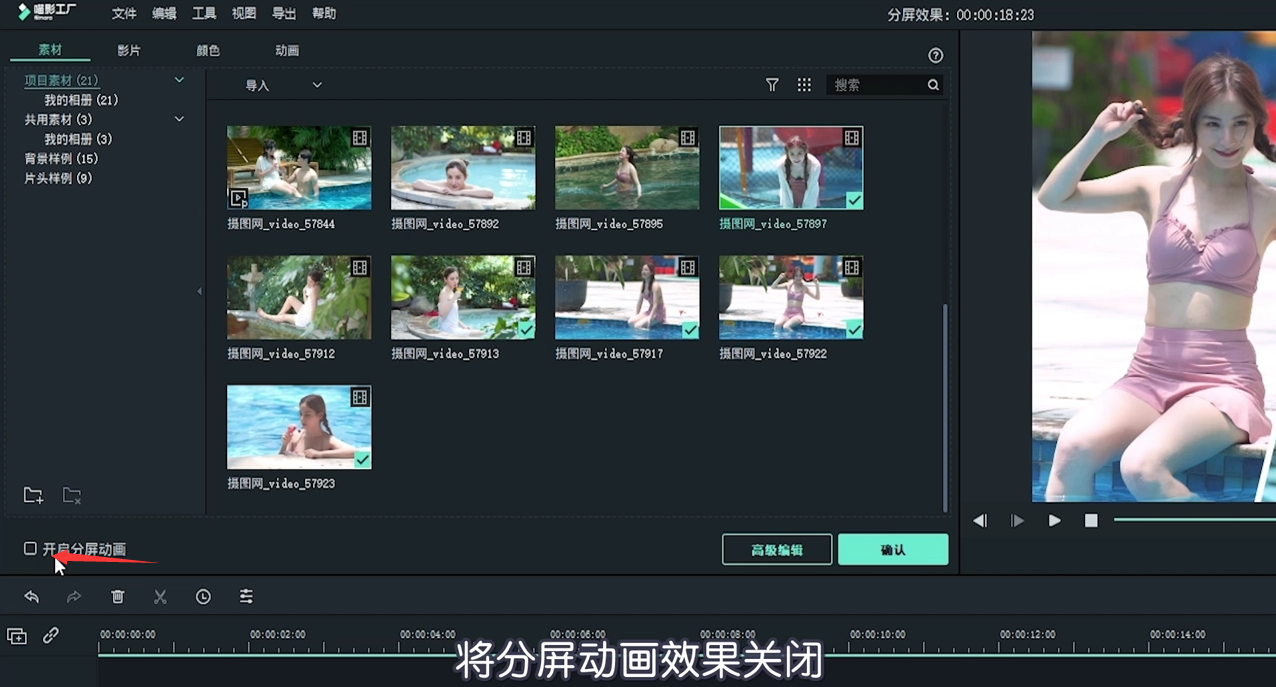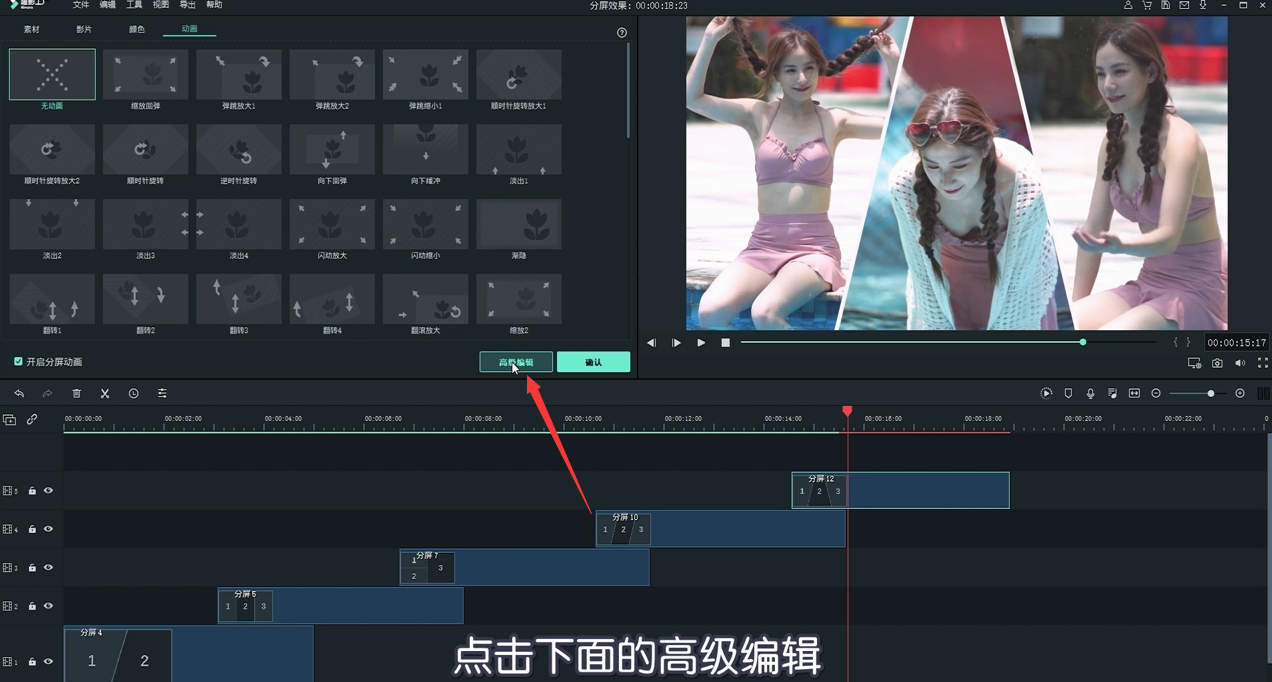喵影工厂怎么将多个视频画面拼接在一起
1、首先点击喵影工厂分屏效果。
2、双击分屏样式,在预览窗口看到分屏样式的动画效果。
3、选择想要展示的分屏样式。
4、拖拽到视频轨道上。
5、将素材拖拽到分屏样式中,就完成了排列。
6、这里可以调整分频素材的声音、大小以及删除。
7、在左边点击开启/关闭分屏动画。
8、边框下方可以调整颜色和分屏边框大小。
9、变形下方可以调整旋转、缩放、位置。
10、绿幕抠像下方可以调整选择颜色、偏移量、公差、边缘厚度和边缘羽化。
11、颜色下方可以调整白平衡和色调。
12、动画下方可以调整对整个分频样式的动画效果。
13、左边依然提供了素材、影片、音频、颜色和动画几个选项。
14、在下方分频轨道,可以自由选择分屏素材的起始点。
15、最后播放预览一下即可。
声明:本网站引用、摘录或转载内容仅供网站访问者交流或参考,不代表本站立场,如存在版权或非法内容,请联系站长删除,联系邮箱:site.kefu@qq.com。
阅读量:86
阅读量:86
阅读量:92
阅读量:74
阅读量:75